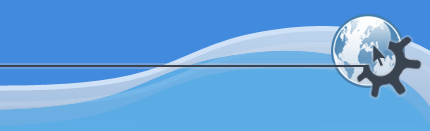

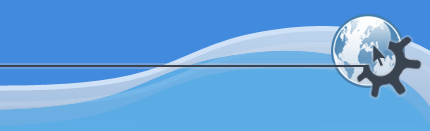

Содержание
Разделы, которые включены в эту главу, предназначены для опытных пользователей. Изучение этих разделов подразумевает, что вы знакомы с основными функциями KWord.
При работе с большим документом часто бывает удобно увидеть его структуру.
KWord позволяет использовать панель структуры документа, чтобы быстро перейти к определённой текстовой врезке, к рисунку или просто проверить структуру документа.
Так как при работе с небольшими документами информация об их структуре не требуется, KWord позволяет отключить панель структуры документа.
Чтобы включить или отключить панель структуры документа, выберите пункт меню -> (->).
Давайте рассмотрим пример структуры документа.
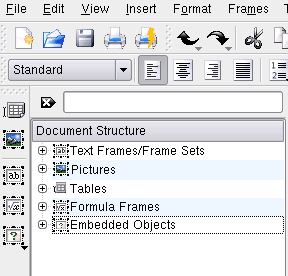
Как вы видите, здесь есть четыре группы врезок (Объекты, Врезки с формулами, Рисунки, Текстовые врезки/Наборы связанных врезок).
В этой категории вы можете увидеть алфавитный список всех врезок, содержащих данные из других приложений KOffice.
К этой категории относятся все врезки, содержащие формулы.
В этой категории вы можете увидеть список врезок, содержащих изображения, и каталогов, откуда они были загружены.
В этой категории содержится список всех наборов врезок. В каждом из наборов указаны составляющие его врезки.
С помощью мыши вы можете выбрать нужную вам категорию. Щёлкните дважды левой кнопкой мыши, чтобы раскрыть или свернуть категорию.
В зависимости от документа у вас может не быть всех категорий. Каждая категория появляется, только если в документе есть хотя бы одна врезка такого же типа.
Чтобы выбрать врезку (для копирования, перемещения или просто перехода к ней), щёлкните по ней правой кнопкой мыши и в появившемся подменю выберите пункт Выбрать набор врезок.
Чтобы редактировать текстовую врезку, щёлкните по её названию правой кнопкой мыши и в появившемся подменю выберите пункт Изменить текстовую врезку.
Чтобы изменить свойства врезки или набора связанных врезок, щёлкните по названию правой кнопкой мыши и в появившемся выберите пункт Свойства врезки.